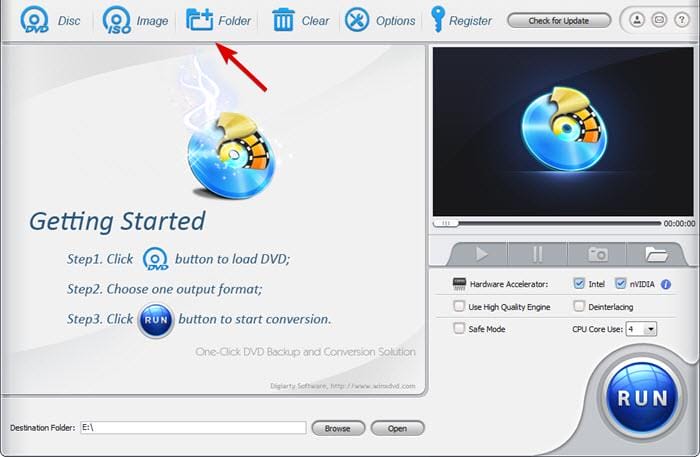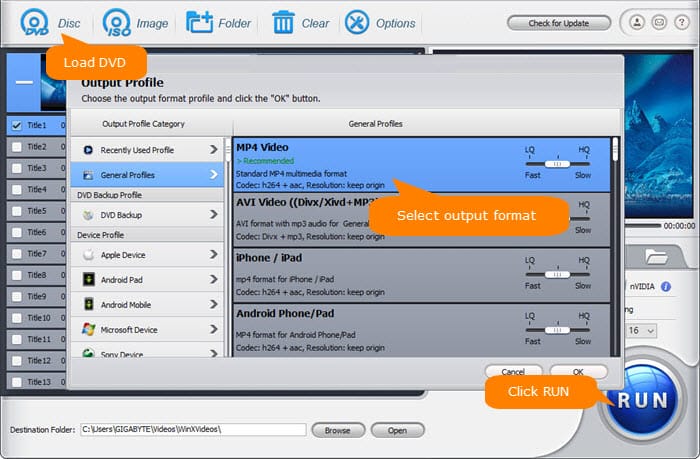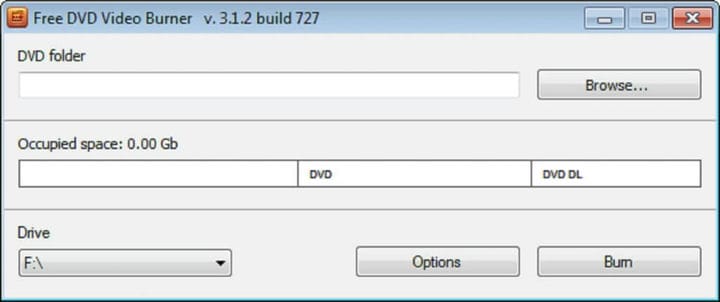Как воспроизводить файлы папки DVD Video_TS в Windows 10
Последнее изменение: 5 января 2021 г.
- Если вам интересно, как воспроизводить video_ts в Windows 10, вы можете сделать это несколькими способами.
- Вы можете попробовать воспроизвести файлы video_ts на ПК с помощью стороннего программного обеспечения, которое поддерживает этот формат.
- Следуйте нашим подробным инструкциям, чтобы записать VIDE_TS на DVD для быстрого решения.
- Использование программы DVD ripper также позволит вам легко воспроизводить файлы на вашем ПК.
Те, кто скачивал фильмы с торрент-сайтов, могли заметить папки Video_TS (видеотранспортный поток) в проводнике. Video_TS – это папка, содержащая данные DVD для загруженного фильма.
Папка включает три файла данных Video_TS в одной из подпапок. Таким образом, некоторые пользователи могут задаться вопросом, как они могут воспроизводить данные DVD TS после загрузки фильмов.
Пользователи, столкнувшиеся с этой проблемой, также задавали следующие вопросы:
- что такое video_ts
- как мне воспроизводить файлы video_ts на моем компьютере
- воспроизведение файлов video_ts на пк
Вот несколько простых способов воспроизведения файлов папки DVD Video_TS в Windows.
Как воспроизвести файлы папок DVD Video_TS?
1 Use Adobe Premiere Pro
Adobe Premiere Pro позволяет вам многое делать с видеофайлами. Во-первых, он может легко воспроизводить видео, и вы действительно можете его видеть.
Затем вы можете использовать его, чтобы просто преобразовать его в другой формат, изначально совместимый с Windows или другими медиаплеерами, и позволить другим наслаждаться контентом.
На самом деле вы можете пойти немного дальше и отредактировать видео. Например, вы можете добавлять или редактировать субтитры и подписи. Или вы можете вырезать видео и удалить ненужные части.
Конечно, доступны расширенные параметры, такие как изменение цвета, добавление небольших эффектов или фильтров или объединение 2 или более видеофайлов и их объединение в один.
Вы также можете бесплатно попробовать в течение 7 полных дней, так что у вас будет достаточно времени, чтобы протестировать его.
⇒ Загрузите Adobe Premiere Pro бесплатно здесь
2 Используйте WinX DVD Ripper
- Нажмите кнопку «Загрузить сейчас» на странице WinX DVD.
- Щелкните по настройке и установите программное обеспечение.
- Откройте WinX DVD.
- Нажмите Folder, затем выберите папку Video_TS, которую вы хотите преобразовать.
![Как воспроизводить файлы папки DVD Video_TS в Windows 10]()
- Выберите «В MP4» в качестве выходного профиля.
- Щелкните Обзор и выберите место назначения преобразованной папки.
- После этого нажмите «Выполнить».
![Как воспроизводить файлы папки DVD Video_TS в Windows 10]()
Не все медиа-программы поддерживают формат Video_TS. Те пользователи, которым необходимо воспроизводить файлы Video_TS в медиаплеерах, которые не поддерживают этот формат, могут преобразовать папку TS в формат MP4.
WinX DVD – это бесплатное программное обеспечение для Windows, с помощью которого пользователи могут конвертировать папки Video_TS в файлы MP4. Благодаря уникальному механизму проверки заголовка поддерживает любые типы старых и новых DVD, в т.ч. 99-заголовочные и поврежденные DVD.
Кроме того, это программное обеспечение является одним из лучших бесплатных программ на рынке на данный момент, утверждая, что оно превосходит 95% своих конкурентов по скорости, а также обеспечивает баланс качества при низкой загрузке процессора.
Таким образом, пользователи могут воспроизводить файлы Video_TS в VLC, конвертировать их в MP4 и записывать на DVD для воспроизведения в Windows.
Это руководство по программному обеспечению содержит дополнительные сведения о некоторых из лучших программ для записи DVD, с помощью которых вы можете добавлять видеоконтент на DVD.
3 Запишите Video_TS на DVD
- Нажмите кнопку «Загрузить» на странице Free DVD Video Burner, чтобы сохранить установщик программного обеспечения в папку.
- Затем откройте установочный файл программного обеспечения, чтобы установить его.
- Вставьте чистый DVD-RW в DVD-привод.
- Нажмите кнопку «Обзор», чтобы выбрать папку Video_TS для записи на DVD.
- Выберите DVD-привод в раскрывающемся меню «Привод».
- Затем нажмите Прожига кнопку.
Пользователи могут записать папку DVD Video_TS на чистый диск. Пользователям понадобится чистый диск DVD-RW для записи и программа записи DVD.
Free DVD Video Burner – это простое, хотя и несколько базовое программное обеспечение Windows для записи папки TS на диск. Следуйте приведенным выше инструкциям, чтобы записать Video_TS на DVD с помощью Free DVD Video Burner.
⇒ Скачать бесплатно DVD Video Burner
4 Используйте VLC Media Player
- Загрузите VLC Media Player.
- Откройте мастер установки VLC, чтобы добавить программное обеспечение в Windows.
- Затем запустите программное обеспечение VLC.
- Щелкните Медиа в верхнем левом углу окна VLC, чтобы открыть это меню.
- Выберите опцию Open Folder.
- Затем выберите папку Video_TS для импорта в VLC.
- Нажмите кнопку Выбрать папку.
- Затем нажмите кнопку «Воспроизвести», чтобы воспроизвести видео.
Пользователи VLC могут воспроизводить файлы Video_TS, не записывая их на DVD. Медиаплеер VLC поддерживает формат VIDEO_TS, так что пользователи могут воспроизводить файлы TS без DVD.
⇒ Отметьте здесь VLC Media Player.